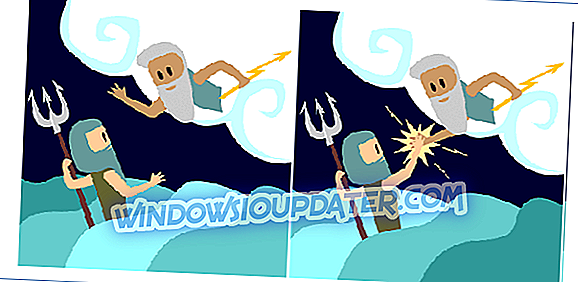Jedním z problémů, které ovlivňují jinak skvělý nástroj HP Connection Manager, je závažný problém s chybou správce připojení HP Manager.
Program, který byl vytvořen, aby vám pomohl snadno spravovat všechna vaše bezdrátová, mobilní, Bluetooth a širokopásmová připojení, byl ve skutečnosti chválen pro svou účinnost při řízení připojení k internetu v počítačích HP.
Někteří uživatelé systému Windows 10 se však setkali s fatální chybou správce připojení HP někdy bezprostředně po spuštění nebo uprostřed používání počítačů HP.
Chyba se také zobrazí, když se počítač pokouší čas od času otevřít aplikaci Connection Manager.

Zde jsou další problémy spojené se závažnou chybou HP v systému Windows 10:
- HpConnectionManager.exe, Závažná chyba
- Služba Správce připojení HP přestala reagovat. Ukončete a restartujte aplikaci.
- Došlo k závažné chybě; Další informace získáte v programu HP Connection Manager v Prohlížeči událostí (chyba 80070422).
- Služba není k dispozici
Nejlepším bitem je, že tyto chyby jsou výsledkem menších problémů s instalací na straně nástroje a nejsou tak těžké odstranit.
Pojďme si projít některými z pracovních oprav:
Jak mohu opravit závažné chyby služby HP Connection Manager?
Oprava 1: Aktivace nebo stažení a instalace rozhraní .NET Framework 3.5 na vašem systému Windows 10
Různé komponenty rozhraní .NET Framework 3.5 jsou vyžadovány ke spuštění řady nástrojů, které závisí na systému Windows 10 na cílové architektuře počítače HP.
Aktivací (pokud je to možné) nebo stažením a instalací by mohlo dojít k vyřešení závažných chybových hlášení správce připojení HP 10.
Možnost 1: Aktivovat rozhraní .NET Framework 3.5 prostřednictvím ovládacího panelu
Poznámka: Před spuštěním se ujistěte, že je připojení k internetu zapnuto.
Kroky:
- Na klávesnici stiskněte klávesu Windows .
- Nyní zadejte Funkce systému Windows a stiskněte klávesu Enter .
- Dialogové okno Zapnutí nebo vypnutí funkcí systému Windows
- Zaškrtněte políčko vedle rozhraní .NET Framework 3.5 (zahrnuje rozhraní .NET 2.0 a 3.0)

- Nyní vyberte možnost OK .
- Po zobrazení výzvy k provedení změn restartujte počítač.
- ČTĚTE: Jak opravit běžné chyby rozhraní .NET Framework 3.5 v systému Windows 10
Možnost 2: Stáhnout .NET framework 3.5 Z webových stránek společnosti Microsoft
Tam, kde výše uvedená metoda není k dispozici, stačí stáhnout .NET 3.5 Framework (Windows 10) přímo z webu společnosti Microsoft.

Poté musíte spustit proces stahování frameworků simple.NET 3.5.
Oprava 2: Instalace softwaru HP Framework Framework Windows 10
Softwarový rámec HP poskytuje stabilní sadu aplikací. rozhraní, která konsolidují a zjednodušují přístup k BIOSu, hardwaru a specifickým ovladačům HP potřebným ve Windows 10.
Po instalaci, tato rozhraní někdy odstranit otravné HP správce připojení fatální chyba systému Windows 10 problém.
Kroky:
- Klikněte na tento odkaz a postupujte podle kroků.
- Restartujte počítač.
- TAKÉ PŘEČTĚTE: Jak opravit chybu ovladače HP 1603 v počítačích Windows 10
Oprava 3: Odinstalujte, stáhněte a nainstalujte nejnovější verzi programu HP Connection Manager
Nejnovější verze softwaru HP Connection Manager je vylepšena a bezproblémově spolupracuje se systémem Windows 10.
Odinstalace a opětovná instalace aktualizovaného vydání by se tak mohla zbavit chyby .
Odinstalace programu HP Connection Manager
Kroky:
- Klikněte na Start
- V nabídce vyberte položku Nastavení a poté možnost Aplikace .
- Vyhledejte Správce připojení HP ze seznamu programů, klepněte na něj pravým tlačítkem myši a vyberte příkaz Odinstalovat .
Instalace programu HP Connection Manager
Kroky:
- Klikněte na odkaz HP Connection Manager a postupujte podle kroků.
- Restartujte počítač.
Oprava 4: Spuštění služby Windows Update
V některých případech je řešení pro systém Windows 10 fatální chyba správce připojení HP v aktualizaci systému Windows.
To může vyřešit jakýkoli konflikt mezi systémem Windows 10 a správcem připojení HP, protože v důsledku toho, že jeden z nich je z hlediska aktualizací jiný.
Tato aktualizace také inovuje nainstalovaný .NET 3.5 Framework.
Nezapomeňte, že systém Windows 10 automaticky kontroluje a instaluje nové aktualizace a opravy zabezpečení, takže tento proces je nezbytný pouze v případě, že nefunguje automatická aktualizace.
Kroky:
- Klikněte na Start
- Přejděte na Nastavení .
- Vyberte možnost Aktualizace a zabezpečení.
- Zvolte Windows Update .
- Vyberte možnost Zkontrolovat aktualizace a nechte proces běžet do dokončení.